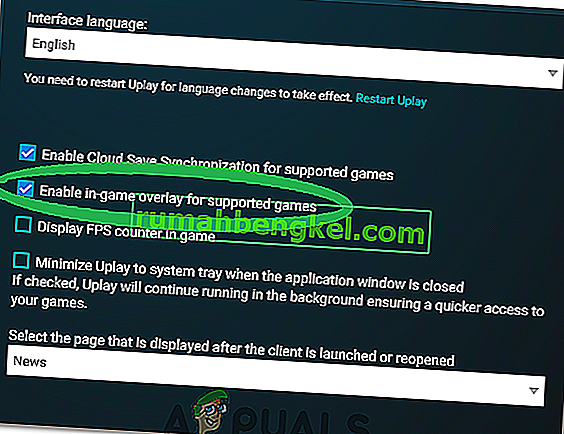Проблема збоїв у Division 2 є досить неприємною, оскільки завжди дратує встановлювати гру просто для того, щоб не мати можливості в неї грати через неприємні збої, які виникають або під час запуску, або під час гри.

Існує декілька різних методів, які гравці використовували для виправлення проблем, що викликали збій, і ми вирішили зібрати їх разом у статті. Переконайтесь, що ви уважно дотримуєтесь інструкцій і дотримуєтесь кожного рішення, перш ніж відмовлятися. Успіхів у вирішенні проблеми!
Що спричиняє збій у підрозділі 2 у Windows?
Часто існує багато різних причин, чому відеоігри виходять з ладу в Windows. Однак є кілька причин, які часто є винуватцем і до яких слід ставитись більш серйозно. Вилучення правильної причини може допомогти вам вибрати найкращий спосіб вирішення проблеми, тому уважно ознайомтесь із наведеним нижче списком:
- Спорідненість AntiEasyCheat - якщо AntiEasyCheat використовує більше одного ядра вашого процесора, можуть виникнути проблеми зі збоями, тому переконайтеся, що ви встановили його спорідненість до одного ядра.
- Несумісність між анти-чит-движками - якщо у вас встановлено багато різних анти-чит-двигунів для різних ігор, проблеми з несумісністю неодмінно виникають. На щастя, це може запобігти щось таке просте, як видалення файлу DLL.
- Розмір файлу сторінки неадекватний - якщо файл сторінки занадто малий, ігри із великим обсягом пам’яті можуть закінчитися і зірватися на робочому столі. Встановлення розміру файлу підкачки на Керований системою має вирішити проблему повністю.
- Використання DirectX 12 - DirectX 12 є відносно новою технологією, яка погано працює на дещо старих комп'ютерах. Якщо запустити гру за допомогою DirectX 11, можна вирішити проблеми, що викликали збій.
Рішення 1: Установіть спорідненість AntiEasyCheat на одне ядро
Користувачі повідомляють, що параметри спорідненості виконуваного файлу AntiEasyCheat до одного ядра змогли повністю вирішити проблему. Налаштування афінності наказує вашій операційній системі використовувати лише одне ядро для запуску певної програми. Цей метод легко випробувати, тому обов’язково випробуйте його перед чим-небудь ще!
- Використовуйте комбінацію клавіш Ctrl + Shift + Esc, одночасно натискаючи клавіші, щоб відкрити утиліту Диспетчер завдань.
- Крім того, ви можете використовувати комбінацію клавіш Ctrl + Alt + Del і вибрати Диспетчер завдань на спливаючому синьому екрані, який з’явиться з декількома опціями. Ви також можете шукати його в меню «Пуск».

- Клацніть на Детальніше , щоб розгорнути диспетчер завдань. Перейдіть на вкладку Подробиці та знайдіть запис AntiEasyCheat у розділі Ім'я, клацніть правою кнопкою миші на цьому записі та виберіть параметр Встановити спорідненість .
- У вікні спорідненості процесора переконайтеся, що ви перевірили лише одне ядро вашого процесора (один із записів CPU 0, CPU 1 тощо) і натисніть кнопку OK

- Перезавантажте комп'ютер, щоб застосувати зміни, і спробуйте запустити The Division знову, щоб перевірити, чи збій не зникає!
Рішення 2. Видаліть непотрібний файл DLL
Користувачі припускають, що існують несумісності між різними анти-обманними механізмами. Цю несумісність можна вирішити простим видаленням марного файлу DLL, який знаходиться всередині інсталяційної папки гри. Спробуйте видалити або перемістити його, щоб вирішити проблеми, що падають!
- Знайдіть папку встановлення гри вручну, клацнувши правою кнопкою миші ярлик гри на робочому столі чи деінде, і виберіть у меню пункт « Відкрити файл ».
- Якщо ви встановили гру через Steam, відкрийте її ярлик на робочому столі або здійснивши пошук у меню «Пуск», просто ввівши « Steam » після натискання кнопки меню «Пуск».

- Після того, як клієнт Steam відкриється, перейдіть на вкладку Бібліотека у вікні Steam у меню, розташованому у верхній частині вікна, і знайдіть запис The Division у списку.
- Клацніть правою кнопкою миші піктограму гри в бібліотеці та виберіть у контекстному меню пункт Властивості, який відкриється, і переконайтеся, що ви перейшли на вкладку Локальні файли у вікні Властивості відразу і клацніть Огляд локальних файлів.

- Знайдіть ' tobii_gameintegration_x64. dll ', клацніть правою кнопкою миші та виберіть у контекстному меню опцію Видалити . Перезавантажте комп’ютер і перевірте, чи проблема все ще не з’являється.
Рішення 3: Встановіть розмір файлу вашої сторінки на Керований системою
Файл сторінки або віртуальна пам’ять - це частина вашого жорсткого диска або твердотільного накопичувача, яка використовується як пам’ять оперативної пам’яті для додатків та процесів із великою пам’яттю. Якщо гра вимагає занадто багато оперативної пам'яті, частина файлу вашої сторінки буде використана для компенсації зниження продуктивності. Якщо ви встановлювали розмір файлу сторінки вручну, переконайтеся, що ви скасували його і дозволили своїй ОС керувати ним!
- Клацніть правою кнопкою миші цей запис на ПК, який зазвичай можна знайти на робочому столі або у файловому провіднику. Виберіть Властивості

- Натисніть кнопку « Додаткові налаштування системи » праворуч від вікна та перейдіть до пункту « Додатково» У розділі « Продуктивність» натисніть « Параметри» та перейдіть на вкладку « Додатково » цього вікна.

- У розділі « Віртуальна пам’ять» натисніть « Змінити» . Якщо прапорець біля опції « Автоматично керувати розміром файлу підкачки для всіх дисків » не встановлений, поставте прапорець біля цього і натисніть кнопку ОК!

- Після застосування змін перезавантажте комп'ютер і спробуйте запустити The Division 2, щоб перевірити, чи проблема з збоєм не зникає.
Рішення 4: Запустіть ігри за допомогою DirectX 11
Помилка може бути просто пов'язана з використанням DirectX 12, який за замовчуванням запускається, якщо ви використовуєте відносно нову версію Windows. Проте можуть виникнути проблеми, і користувачі виявили, що перехід на DirectX 11 може вирішити проблему. У грі є можливість припинити використання DirectX 12, але ви можете зробити те ж саме, не входячи в гру!
- Відкрийте Steam на своєму ПК, двічі клацнувши його запис на робочому столі або здійснивши пошук у меню «Пуск». Є й інші способи його пошуку.

- Перейдіть до розділу Бібліотека у вікні Steam, знайшовши вкладку Бібліотека у верхній частині вікна, і знайдіть The Division 2 у списку ігор у вашій бібліотеці.
- Клацніть правою кнопкою миші на запис гри у списку та виберіть у контекстному меню пункт Властивості, який з’явиться. Клацніть Встановити параметри запуску.

- Введіть "- dx11 " у рядку. Якщо там були інші варіанти запуску, розташовані раніше, переконайтеся, що ви розділили цей один пробіл. Натисніть кнопку OK , щоб підтвердити зміни.
- Спробуйте запустити гру з вкладки Бібліотека і перевірте, чи все ще не зникає збій The Division 2 .
Рішення 5: Змініть деякі властивості виконуваного файлу гри
Існують певні властивості, які ви можете налаштувати у вікні властивостей виконуваного файлу гри, що може вирішити проблеми з збоями. Перегляньте їх нижче!
- Знайдіть папку встановлення гри вручну, клацнувши правою кнопкою миші ярлик гри на робочому столі чи деінде, і виберіть у меню пункт « Відкрити файл ».
- Якщо ви встановили гру через Steam, відкрийте її ярлик на робочому столі або здійснивши пошук у меню «Пуск», просто ввівши « Steam » після натискання кнопки меню «Пуск».

- Після того, як клієнт Steam відкриється, перейдіть на вкладку Бібліотека у вікні Steam у меню, розташованому у верхній частині вікна, і знайдіть запис The Division у списку.
- Клацніть правою кнопкою миші піктограму гри в бібліотеці та виберіть у контекстному меню пункт Властивості, який відкриється, і переконайтеся, що ви відразу перейшли на вкладку Локальні файли у вікні Властивості та клацніть Огляд локальних файлів

- Знайдіть файл TheDivision2.exe , клацніть на ньому правою кнопкою миші та виберіть у контекстному меню параметр Властивості .
- Перейдіть на вкладку Сумісність у вікні Властивості, встановіть прапорець у розділі Налаштування та встановіть прапорець біля пункту Вимкнути повноекранну оптимізацію.

- Після цього натисніть кнопку « Змінити налаштування високого DPI » та встановіть прапорець біля параметра « Перевизначити масштабування високого DPI». У розділі « Масштабування, виконане введенням» виберіть « Застосування» та натисніть кнопку «OK», щоб застосувати зміни. Перевірте, чи все-таки відбувається збій!
Рішення 6. Вимкніть накладання Ubisoft
У деяких випадках помилка може виникнути, якщо Ubisoft Overlay було ввімкнено в системі і вона перешкоджає важливим компонентам гри. Тому на цьому кроці ми вимкнемо накладання, а потім перевіримо, чи вирішена проблема з грою. Для цього:
- Натисніть кнопку «Меню» у верхньому лівому куті та виберіть «Налаштування».
- У налаштуваннях натисніть на вкладку «Загальні» та зніміть прапорець « Увімкнути накладення в грі для підтримуваних ігор ».
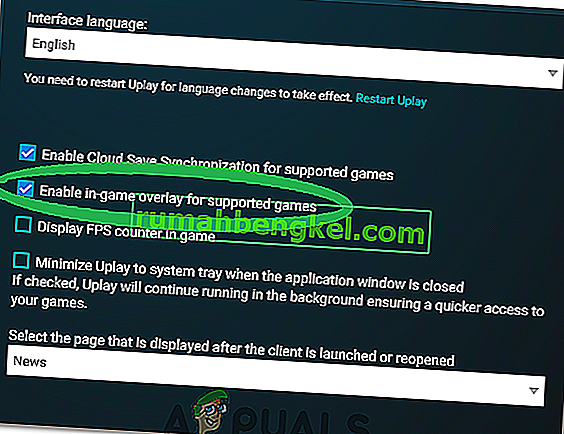
- Перевірте, чи проблема не зникає.